Функция разделенного экрана на iPad делит экран на два отдельных окна, в которых могут отображаться два разных приложения рядом друг с другом. Эта функция разработана для того, чтобы пользователи могли более эффективно работать в режиме многозадачности.
Например, при активации функции split-screen в Safari окно браузера появится на одной стороне экрана, а окно другого приложения (например, Заметки, Сообщения или Календарь) — на другой. Наряду с этим, в Safari можно открыть два приложения. Хотя функция разделения экрана довольно проста в управлении и даже позволяет регулировать размер каждого окна, иногда требуется отключить разделение экрана на iPad в Safari.
Как закрыть разделенное представление Safari с помощью кнопок многозадачности?
Чтобы отключить разделенный экран на iPad в Safari с кнопками многозадачности, вы можете выполнить следующие действия:
- Вам нужно нажать на кнопку с тремя точками в верхней части окна, которое вы хотите сохранить.
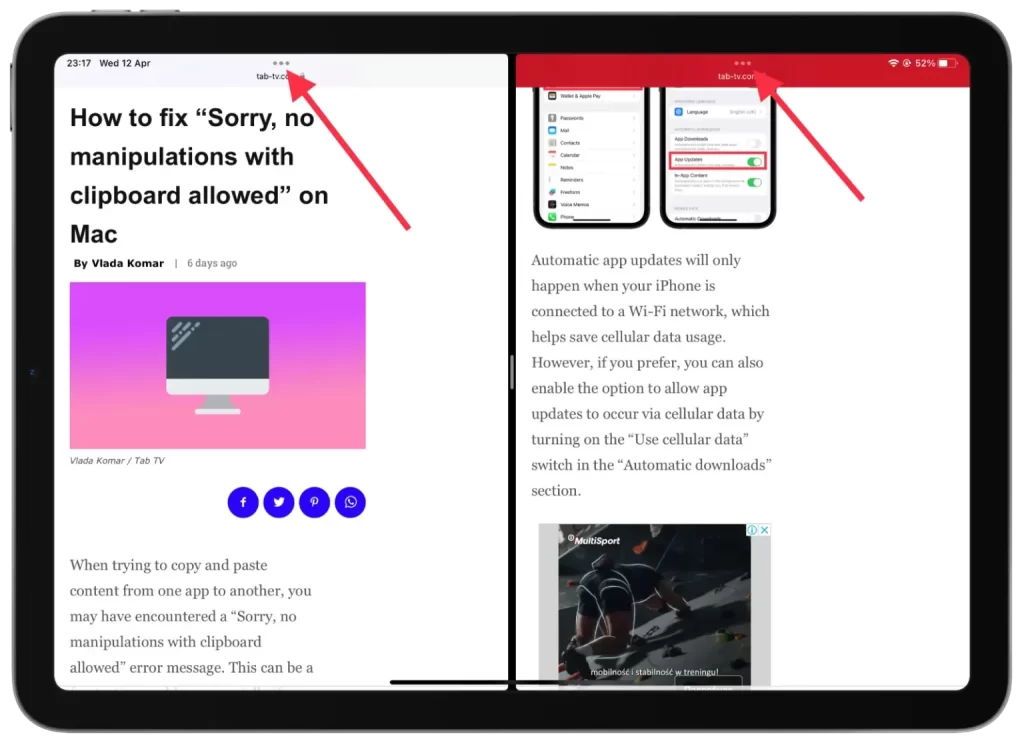
- Затем выберите «Полный экран».
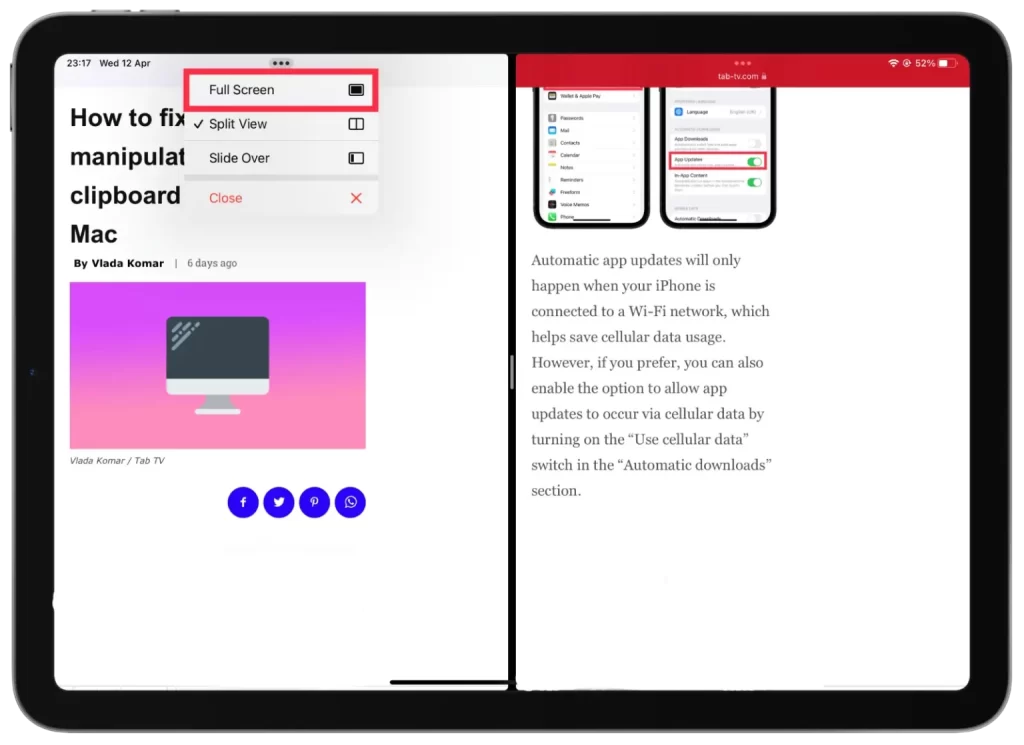
После этих действий вы увидите, что отображается только то окно, на котором вы щелкнули. Это приведет вас к полноэкранному режиму.
Вы также можете выбрать опцию «Закрыть», но в этом случае будет закрыто окно, на котором вы щелкаете.
Как отключить функцию разделенного экрана на iPad в Safari с помощью разделителя?
Чтобы отключить функцию разделения экрана на iPad в Safari с помощью разделителя, можно выполнить следующие действия:
- Найдите на экране серый разделитель между двумя окнами.
- Затем нужно нажать и перетащить серый разделитель в сторону, чтобы закрыть нужное окно.
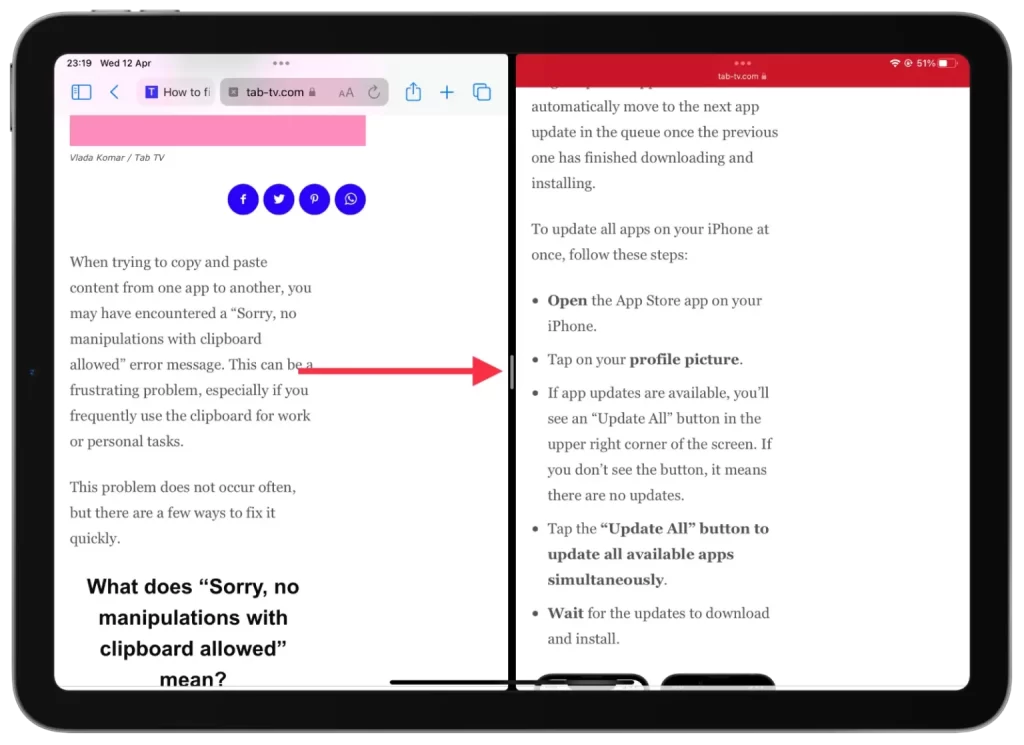
Поэтому, если вы хотите продолжить работу в левом окне и сделать его полноэкранным, нужно потянуть разделитель вправо. Соответственно, если вы хотите, чтобы в полноэкранном режиме отображалось только правое окно, потяните разделитель влево.
Вы также можете использовать этот метод, чтобы сделать одно из окон меньше для удобства. И тогда вам не придется включать полноэкранный режим.
Как объединить все окна, чтобы закрыть разделенный экран?
Объединение всех окон для закрытия разделенного экрана означает, что вы объединяете все открытые окна в Safari, которые в данный момент открыты в режиме разделенного экрана. После этого вы сможете переключаться между ними по отдельности. Чтобы объединить все окна и закрыть разделенный экран на iPad, вы можете выполнить следующие действия:
- В любой из открытых вкладок нажмите и удерживайте кнопку окна в правом верхнем углу.
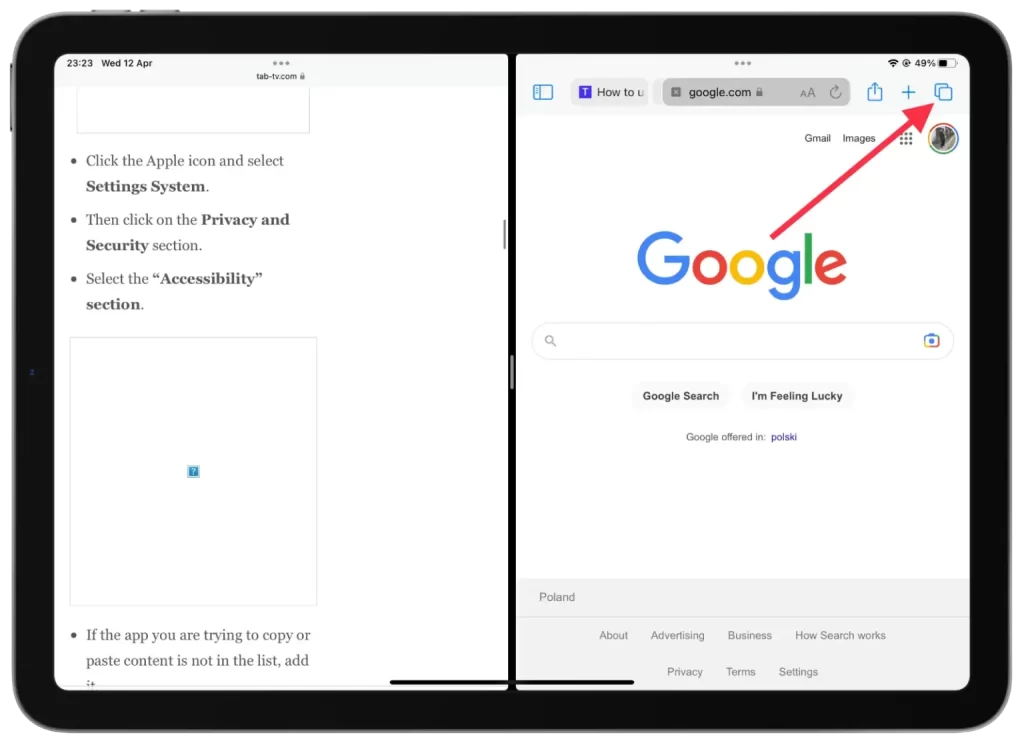
- После этого нужно выбрать «Объединить все окна».
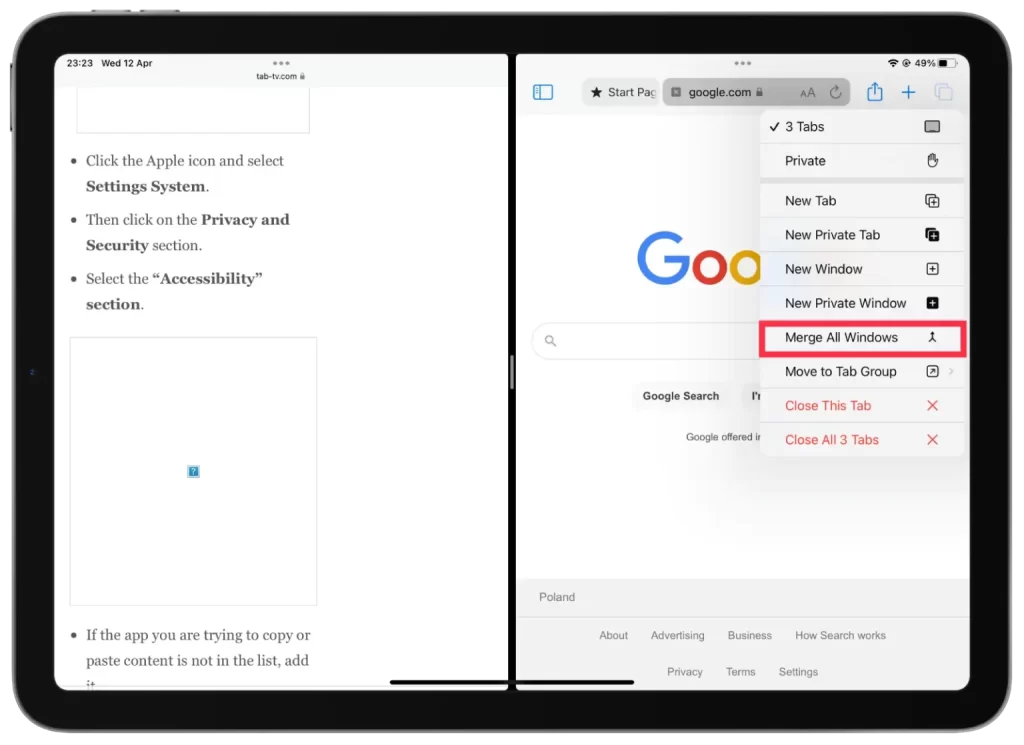
Слияние всех окон и закрытие разделенного экрана на iPad — это быстрый и простой способ выйти из режима разделенного экрана и вернуться к полноэкранному виду текущего окна. Это может быть полезно, если вы закончили работу с несколькими приложениями одновременно и вам нужно сосредоточиться на одном приложении.
Почему многие не используют разделенный экран на iPad в Safari?
В Safari режим разделенного экрана может быть полезен для просмотра нескольких веб-сайтов или сравнения информации с разных веб-страниц. Однако эта функция не очень широко используется многими людьми по многим причинам.
Пользователям, которые в основном используют свой iPad для просмотра веб-страниц или чтения статей, возможно, не нужно открывать несколько приложений одновременно, и они могут предпочесть полноэкранный режим для более целенаправленного использования. Таким образом, в Safari это не является насущной необходимостью для большинства.
Кроме того, некоторые пользователи могут предпочесть полноэкранный режим, чтобы уменьшить количество отвлекающих факторов и улучшить концентрацию внимания. Работа с несколькими окнами одновременно может быть утомительной и отвлекающей для некоторых пользователей, поэтому им проще сосредоточиться на одном окне за раз.
Использование режима разделенного экрана на маленьких экранах iPad также может быть проблематичным. Разделение экрана пополам для отображения двух окон может сделать их меньше и затруднить чтение и использование.




